Microsoft Planner: Tipps und Tricks für Fortgeschrittene
Wer mit Microsoft Planner arbeitet, weiß, dass diese Anwendung mehr kann, als man auf den ersten Blick vermuten würde. Hier sind einige Funktionen, Ratschläge und Kniffe, mit denen Sie vom Planner-Anfänger zum Planner-Experten werden.
Emojis in Aufgabentiteln verwenden
Worte sind wichtig, aber manchmal sagen Emojis mehr. Sie können Emojis überall in einer Aufgabe einfügen, aber für die schnelle Übersicht sind sie im Aufgabentitel am effektivsten.
Drücken Sie die Windows-Taste + . (Punkt), um die Emoji-Auswahl zu öffnen (Befehl + Strg + Leertaste auf einem Mac) und wählen Sie dann ein passendes Emoji.

Emojis sind besonders nützlich für wiederkehrende Aufgaben oder Aufgaben bestimmter Kategorien. So sehen Sie auf einen Blick, um welche Art von Aufgabe es sich handelt, ohne den Text lesen zu müssen.
Emojis lassen sich auch gut in Bucket-Titeln einsetzen, beispielsweise für Pläne mit Buckets für Grafikdesign, Kommunikation, Test usw. Oder Sie nutzen Emojis, um die jeweilige Bedeutung der Buckets hervorzuheben.

Ganz gleich, wofür Sie Emojis verwenden: Sie erleichtern das Verständnis und machen die Titel visuell ansprechender.
Anhänge, Checklisten und Notizen auf Kacheln anzeigen
Emojis helfen bei der Aufgabenidentifikation, zeigen aber nicht den Fortschritt oder die nächsten Schritte an.

Alle Anhänge, Checklisten oder Notizen einer Aufgabe können direkt auf der Kachel eingeblendet werden, damit Sie den Überblick behalten.
Öffnen Sie die Planner-Aufgabe und wählen Sie „Auf Karte anzeigen“ neben dem Element, das Sie auf der Kachel sehen möchten.

Sie können jeweils nur eine der drei Optionen auswählen, diese aber jederzeit ändern. Die aktivierte Option wird dann auf der Kachel angezeigt.

Aufgaben oder ganze Pläne kopieren
Müssen Sie eine Aufgabe wiederverwenden? Anstatt diese neu zu erstellen, können Sie sie einfach kopieren.
Öffnen Sie die zu kopierende Aufgabe, klicken Sie auf das Drei-Punkte-Menü oben rechts und wählen Sie „Aufgabe kopieren“.

Wählen Sie die zu kopierenden Elemente der Aufgabe und klicken Sie dann auf „Kopieren“.

Sie haben nun eine Kopie, die Sie als Grundlage für neue Aufgaben nutzen können. Dies ist ideal für ähnliche Aufgaben, die verschiedenen Personen zugewiesen werden müssen, etwa eine Aufgabe mit denselben Anweisungen oder Aufgaben, die täglich von einer anderen Person erledigt werden.
Bei einer Reihe wiederkehrender Aufgaben, beispielsweise für jedes Projekt oder für wöchentliche Aufgaben, können Sie den gesamten Plan kopieren.
Klicken Sie auf das Drei-Punkte-Menü im Plan und wählen Sie „Plan kopieren“.

Der neue Plan erhält den Namen des Quellplans mit dem Zusatz „Kopie von“. Ändern Sie diesen, legen Sie fest, ob der Plan für die gesamte Organisation sichtbar sein soll, und klicken Sie auf „Plan kopieren“.

Nach wenigen Sekunden erscheint Ihr neuer Plan in der Seitenleiste unter „Letzte Pläne“.

Folgendes wird nicht kopiert:
Planbeschreibung
Planmitglieder
Favoritenstatus des Plans
Aufgabenanhänge
Aufgabenzuweisungen
Aufgabenfortschritt
Aufgabendaten
Aufgabenkommentare und -aktivitäten
Diese Funktion ist besonders hilfreich für Vorlagenpläne, bei denen regelmäßig neue Versionen benötigt werden.
Aufgaben per Drag & Drop zwischen Buckets verschieben
Standardmäßig sind Ihre Aufgaben in den verwendeten Buckets gruppiert, z. B. „Zu erledigen“, „In Arbeit“, „Erledigt“ oder andere selbst erstellte Buckets. Planner bietet auch die Möglichkeit, Aufgaben nach Eigenschaften wie Fälligkeitsdatum, Verantwortlicher, Priorität usw. zu gruppieren.
Die Gruppierung nach Buckets haben wir bereits besprochen, hier eine kurze Zusammenfassung:
Um die Aufgabengruppierung zu ändern, klicken Sie oben rechts in der Microsoft Planner-Oberfläche auf „Nach Bucket gruppieren“.
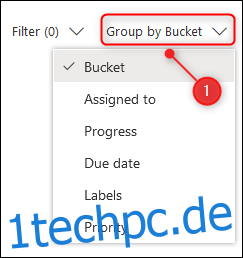
Wählen Sie eine andere Eigenschaft, nach der Sie die Aufgaben gruppieren möchten, und sie werden automatisch neu angeordnet. Wenn Sie beispielsweise „Priorität“ wählen, werden Ihre Aufgaben in Buckets für die jeweiligen Prioritäten gruppiert.

Sie können Aufgaben per Drag & Drop zwischen diesen Buckets verschieben, um die Eigenschaften zu ändern. Haben Sie beim Testen Probleme gefunden? Kein Problem: Gruppieren Sie nach „Fortschritt“ und ziehen Sie die getesteten Aufgaben zurück in die Spalte „In Arbeit“. Gruppieren Sie die Aufgaben dann nach „Zugewiesen an“ und ziehen Sie sie in die Buckets des zuständigen Mitarbeiters oder in den Bucket „Nicht zugewiesen“, falls jemand die Aufgaben übernehmen soll.
Dieses Vorgehen ist viel schneller und intuitiver, als jede Aufgabe einzeln zu öffnen und die Felder zu bearbeiten.
Aufgaben in der Zeitplanansicht hinzufügen und Termine ändern
Um Ihre Aufgaben nach Fälligkeitsdatum anzuzeigen, klicken Sie oben im Plan auf „Zeitplan“.

Dies öffnet eine Kalenderansicht mit allen Ihren Aufgaben. Sie können neue Aufgaben hinzufügen, Aufgaben auf andere Tage ziehen, um ihnen neue Fälligkeitsdaten zuzuweisen, oder Aufgaben aus dem Kalender verschieben, um das Fälligkeitsdatum ganz zu entfernen.
Der Kalender zeigt standardmäßig den aktuellen Monat an, aber Sie können auch die Wochenansicht wählen.

Die Zeitplanansicht bietet eine hervorragende Übersicht über alle Aufgaben in Microsoft Planner. Die visuelle Darstellung erleichtert die Einschätzung Ihrer Arbeitsbelastung.
Unabhängig davon, ob Sie die Wochen- oder Monatsansicht nutzen: Durch Drag & Drop können Sie die Fälligkeitsdaten der Aufgaben ändern.

Sie können Aufgaben auch aus der Liste „Ungeplante Aufgaben“ in den Kalender ziehen, um ein Fälligkeitsdatum hinzuzufügen.

Umgekehrt können Sie auch Aufgaben aus dem Kalender in die Liste „Ungeplante Aufgaben“ verschieben, um das Fälligkeitsdatum zu entfernen.
Neue Aufgaben können hinzugefügt werden, indem Sie auf „Aufgabe hinzufügen“ klicken oder auf das Pluszeichen (+) an einem beliebigen Datum, wodurch das Fälligkeitsdatum automatisch auf dieses Datum festgelegt wird.

Die Zeitplanansicht bietet eine neue Perspektive auf Ihre Aufgaben und eine intuitive Übersicht über die anstehende Arbeit.
Alle Anhänge im Planner-Dateispeicher einsehen
Im Laufe der Zeit können sich in einem Plan viele Anhänge ansammeln, egal ob Bilder, Dokumente, Tabellenkalkulationen oder andere Dateien. Um eine Datei wiederzufinden, können Sie sie im Dateispeicher einsehen.
Klicken Sie oben im Plan auf das Drei-Punkte-Menü und wählen Sie „Dateien“.
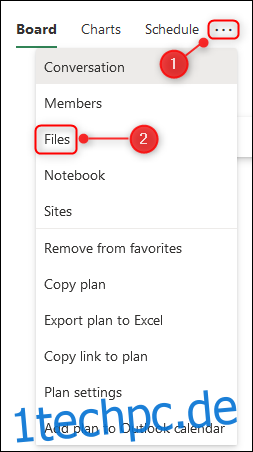
Dadurch öffnet sich eine neue Registerkarte in Ihrem Browser mit der SharePoint-Site, auf der alle Ihre Aufgabendateien gespeichert sind.
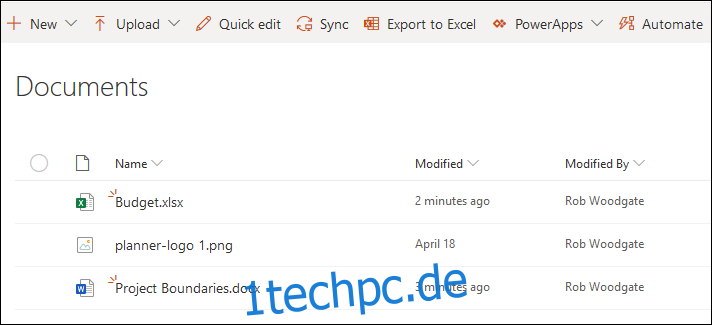
Hier können Sie Dateien hinzufügen, bearbeiten oder löschen. Beachten Sie aber: Wenn Sie hier eine Datei löschen, wird diese auch aus Ihrem Plan gelöscht. Wenn Sie aber viele Anhänge in Ihren Aufgaben haben und schnell etwas finden müssen, ist das der richtige Weg.
Mit diesen Tipps und Tricks sind Sie bestens gerüstet, um Microsoft Planner optimal zu nutzen und ein echter Experte zu werden.